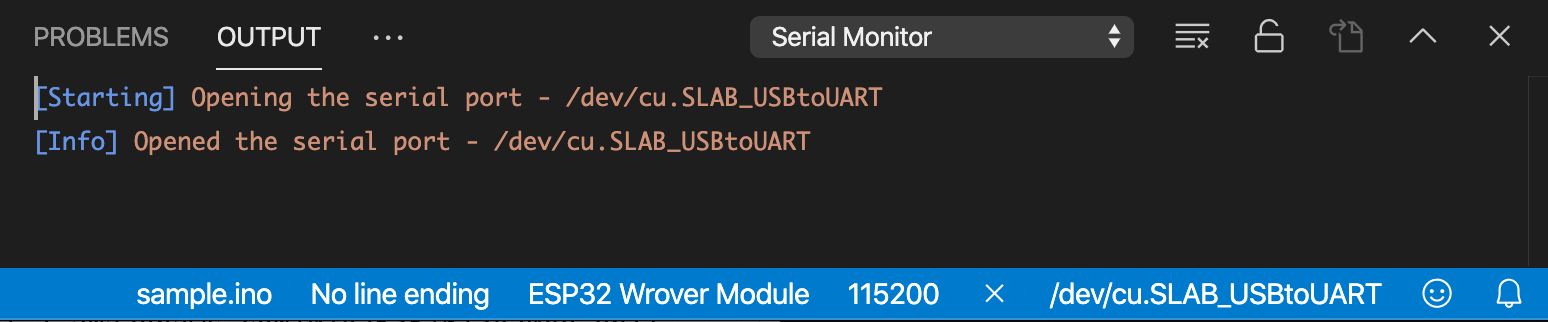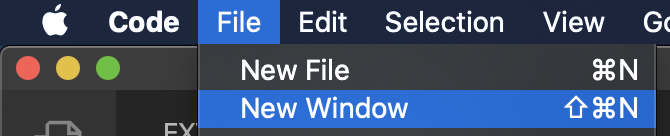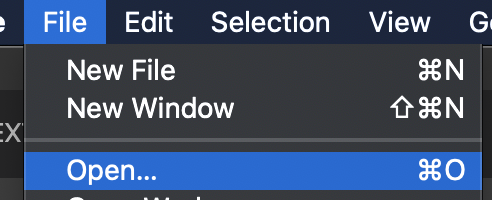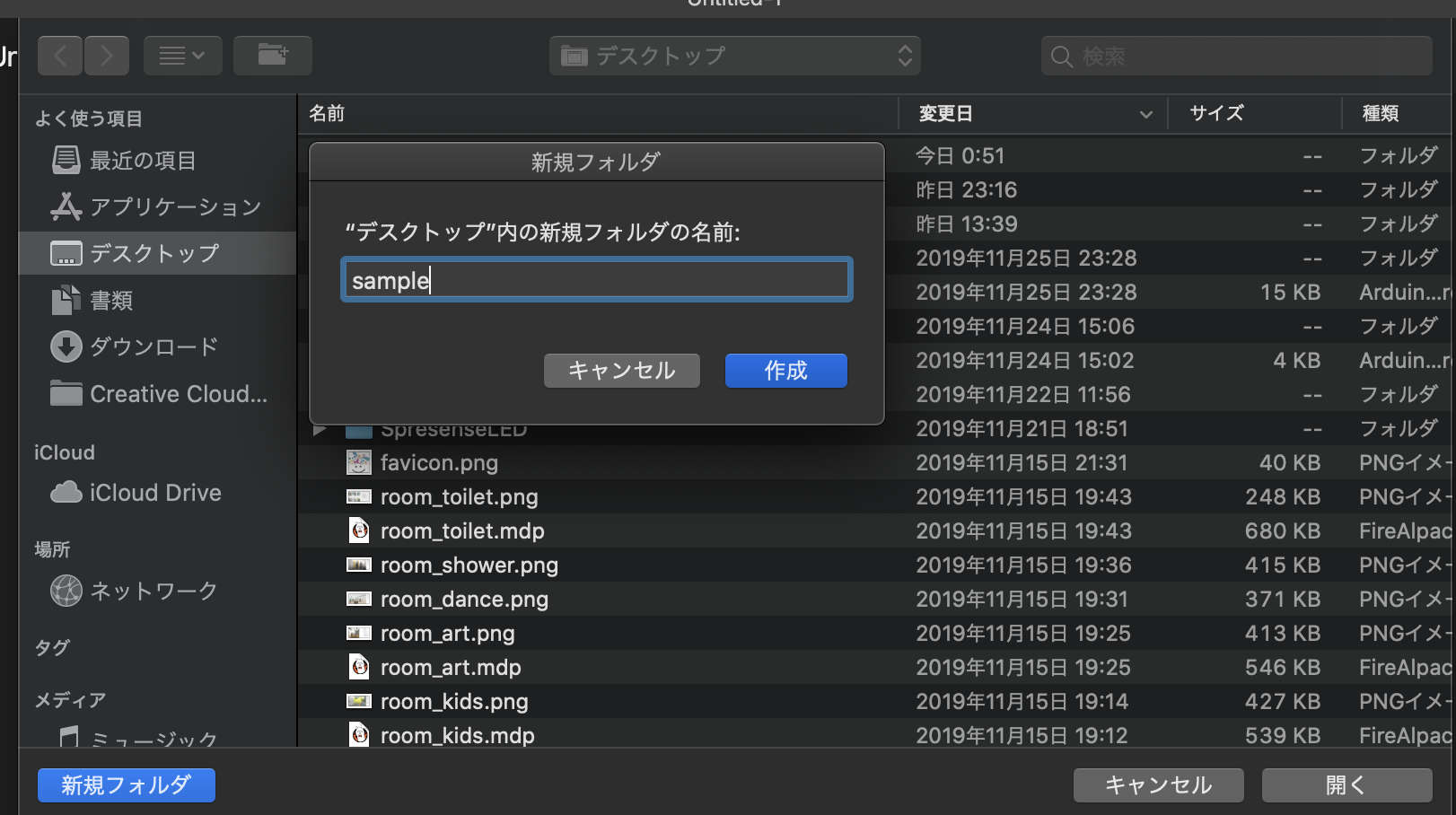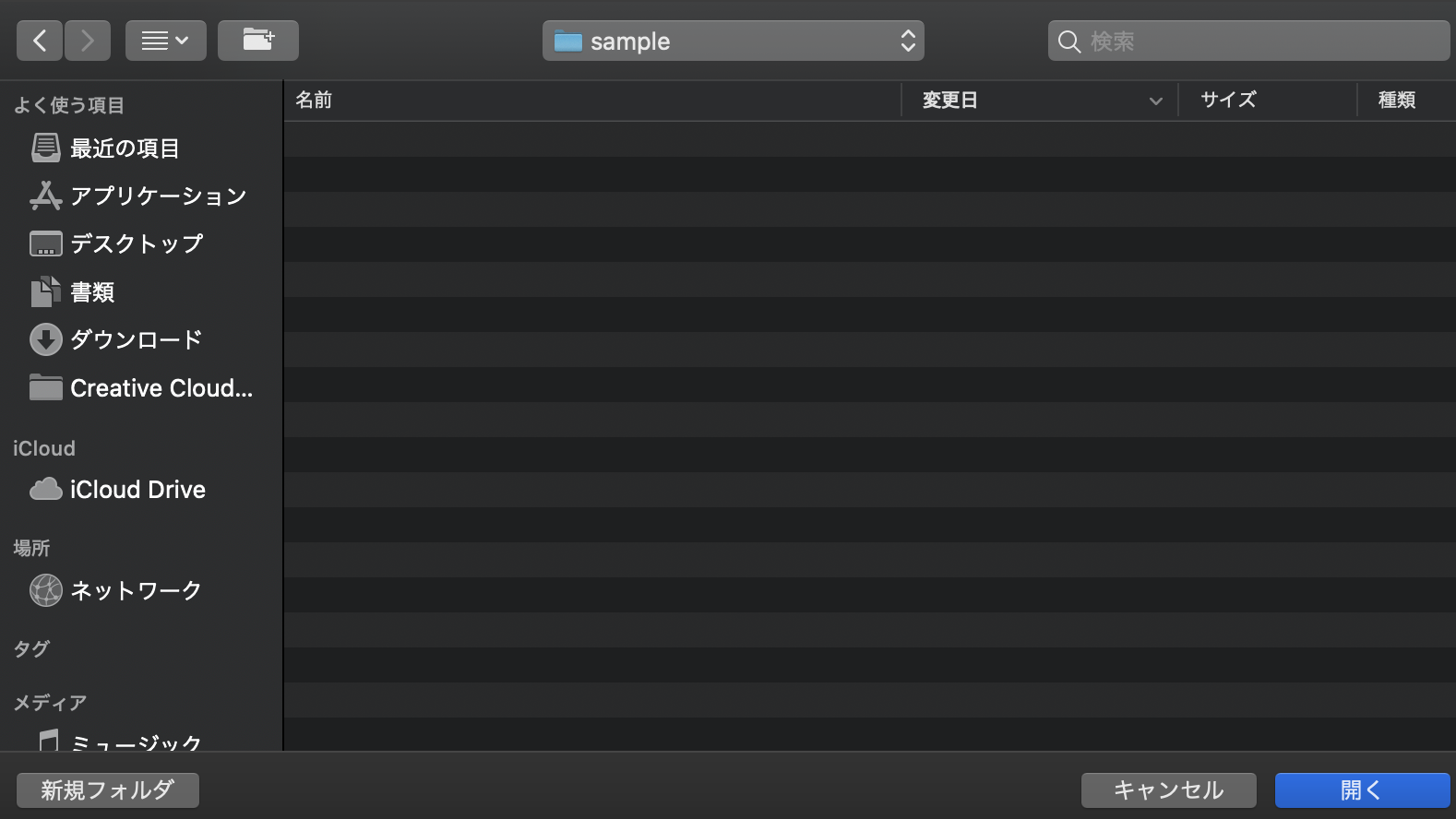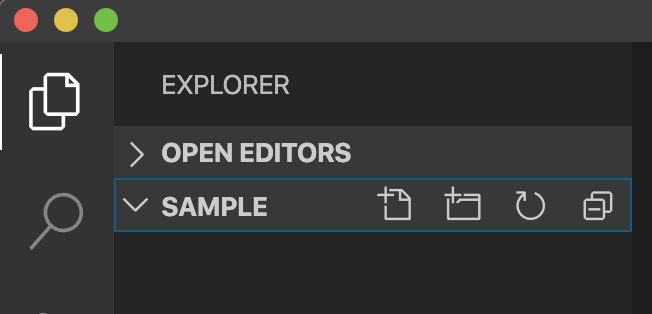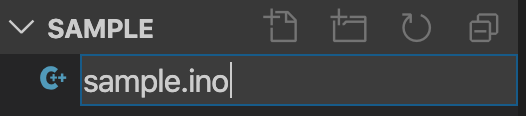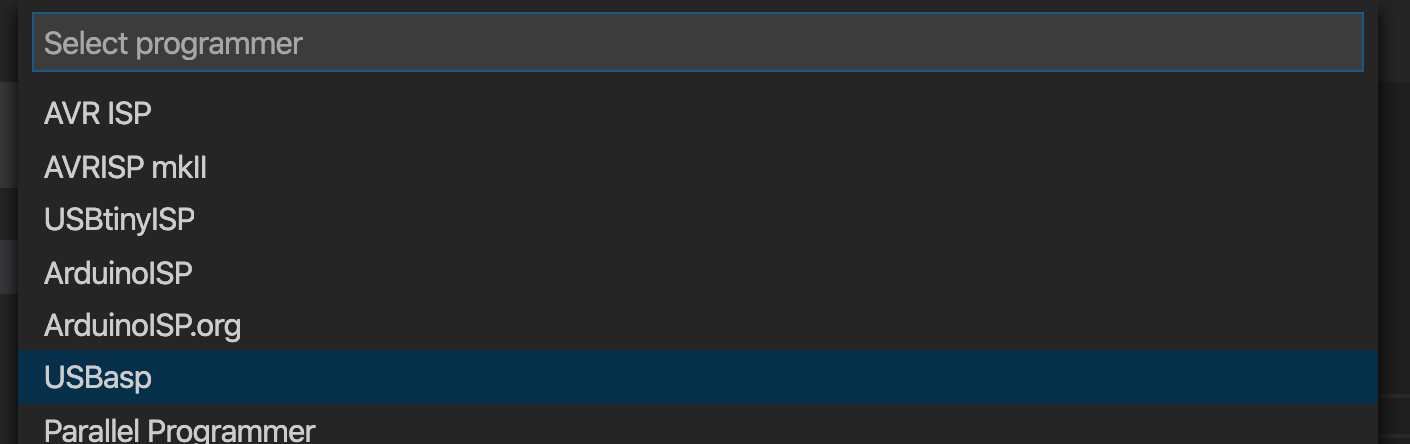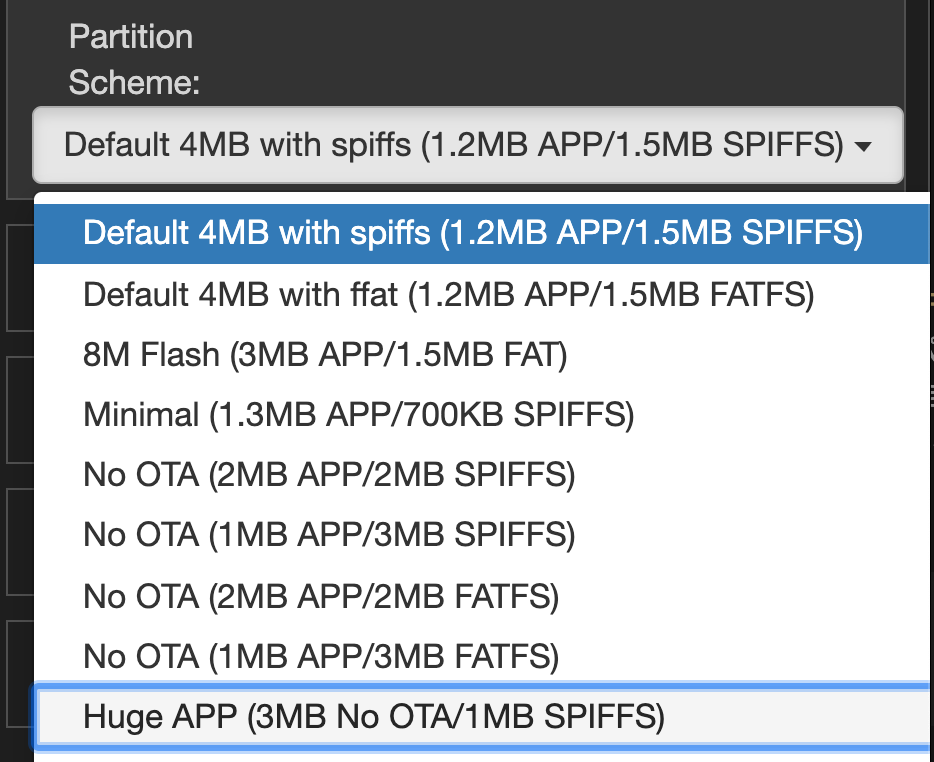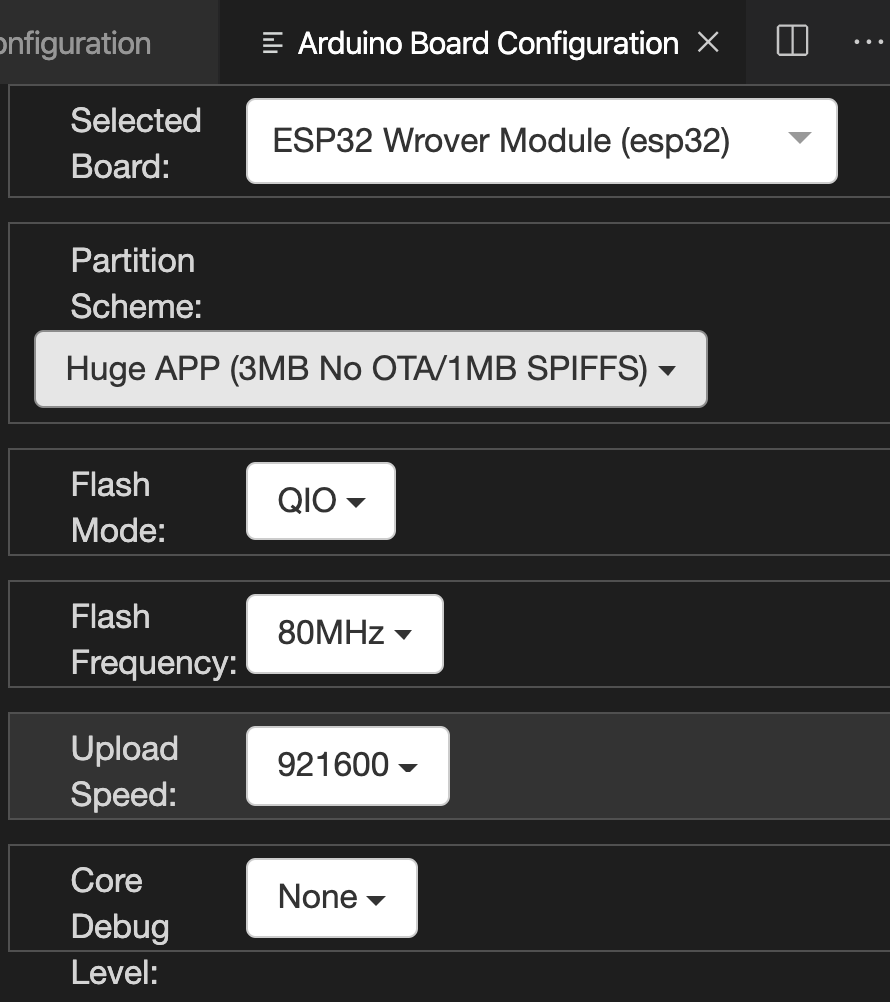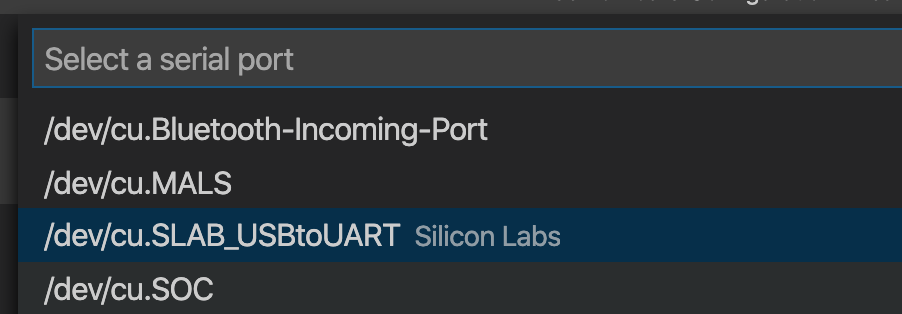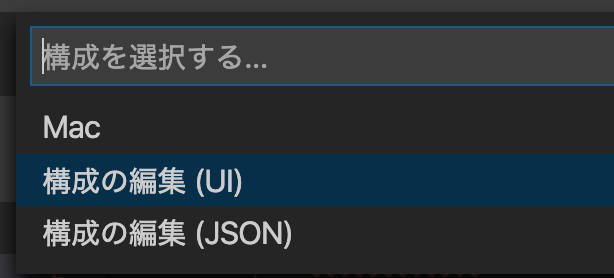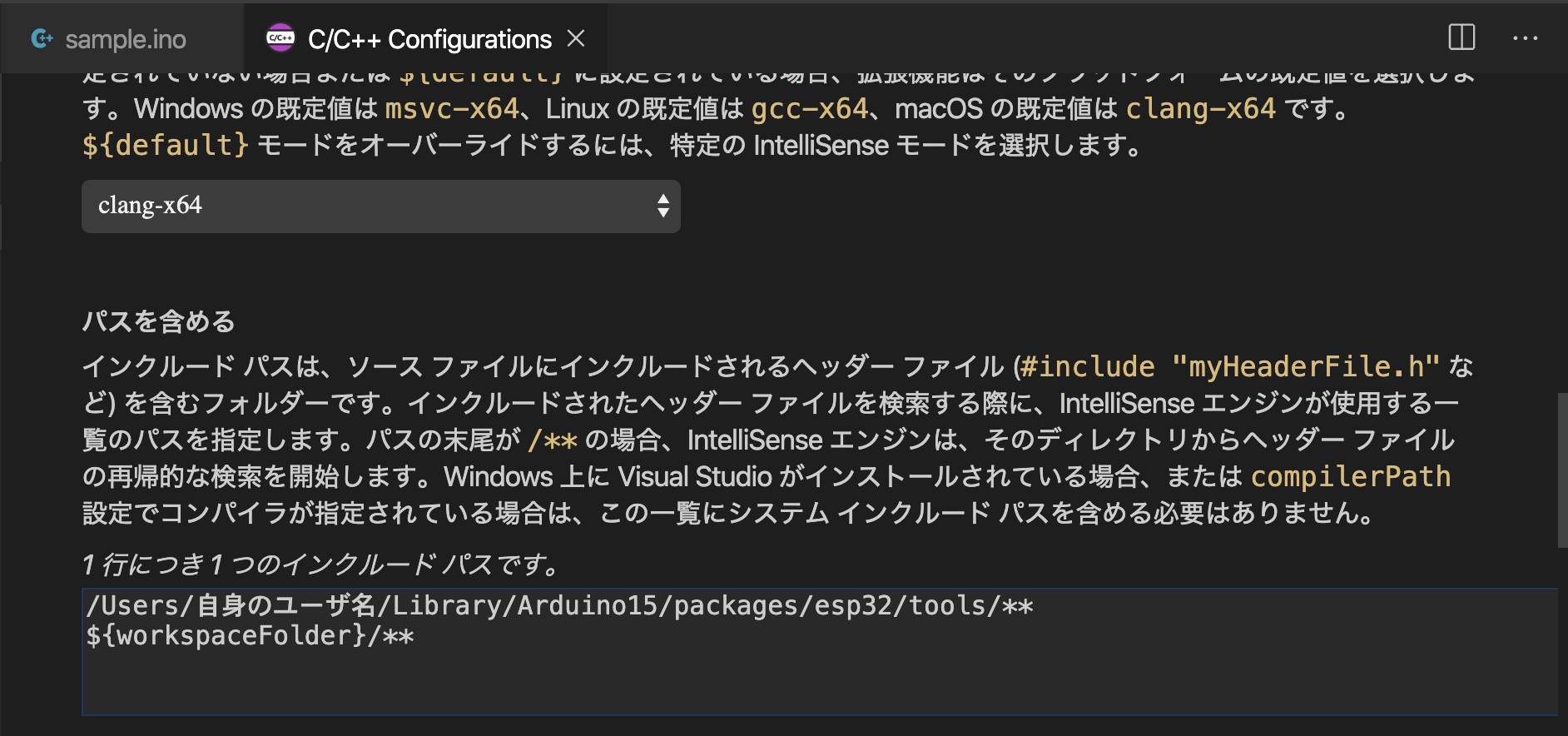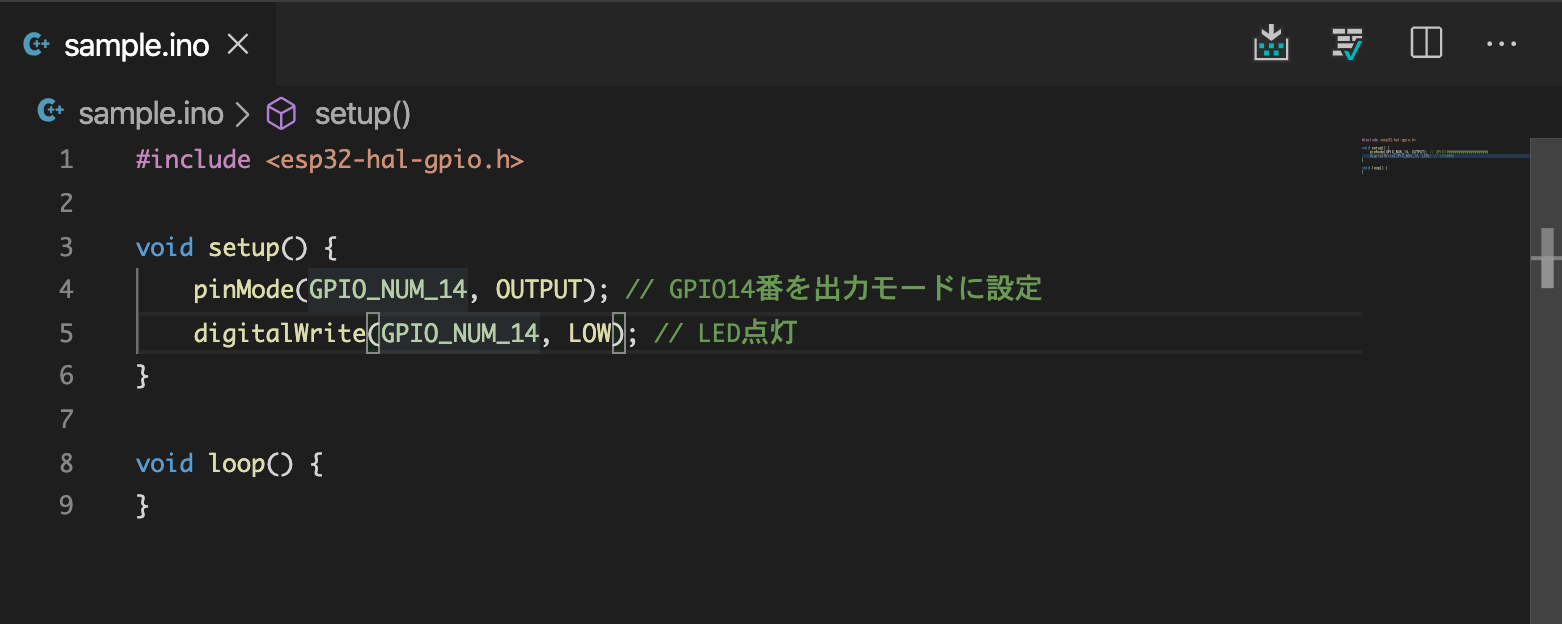M5Cameraの開発で ArduinoIDE を使っていると、補完や定義表示、定義ジャンプなどの機能が弱く感じます。
そこで、VisualStudioCodeで開発する方法をまとめておきます。(以下はMacの画面ですが、Windowsでも大枠は同じように操作できます。)
拡張機能のインストール
ArduinoIDEはVisualStudioCodeから呼び出されるため使わなくてもインストールしておいてください。
VisualStudioCodeの拡張機能で arduino で検索し、 Microsoft 製の Arduino 拡張をインストールします。
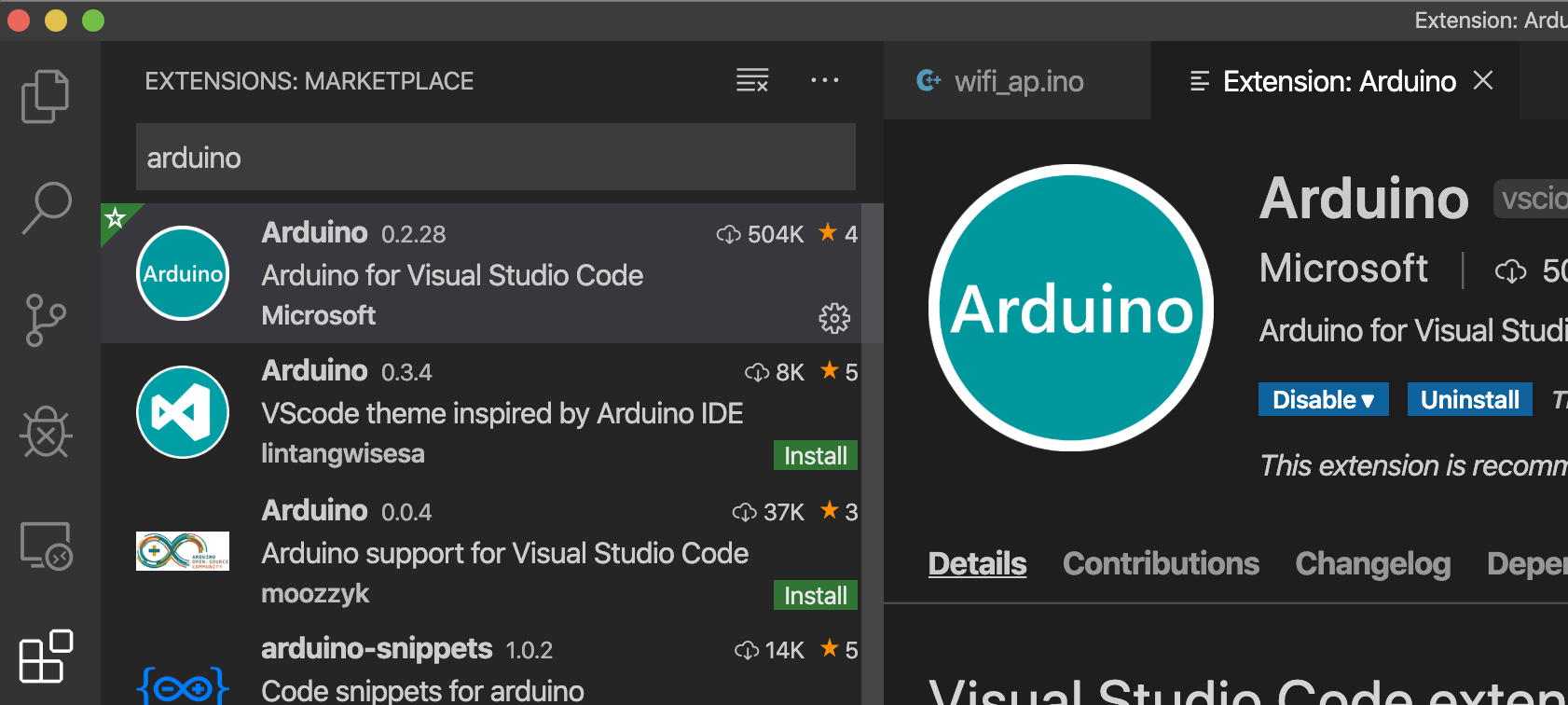
sample.ino というファイルで開発する場合の流れ
M5Camera と PC を USBケーブルでつないだ状態にしておいてください。
7. LEDを点灯させるプログラムを記載してみます。
# include <esp32-hal-gpio.h>
void setup() {
pinMode(GPIO_NUM_14, OUTPUT); // GPIO14番を出力モードに設定
digitalWrite(GPIO_NUM_14, LOW); // LED点灯
}
void loop() {
}
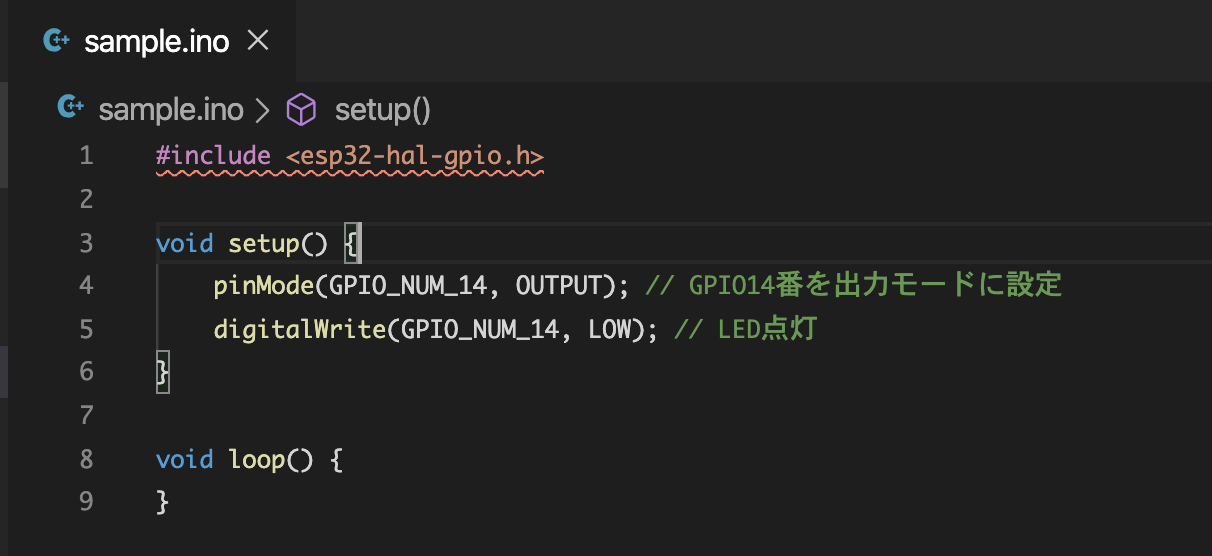
※認識できない部分に赤い波線が表示されます。これは、ライブラリの場所が指定されていないためです。このあと設定します。
-
右下の <Select Board Type> をクリックし、ESP32 Wrover Module(esp32) を選択します。
※事前にArduioIDEで追加のボードマネージャをインストールしておく必要があります。
(参考 https://qiita.com/nakazawaken1/items/57ea26d6981ff25912c9)

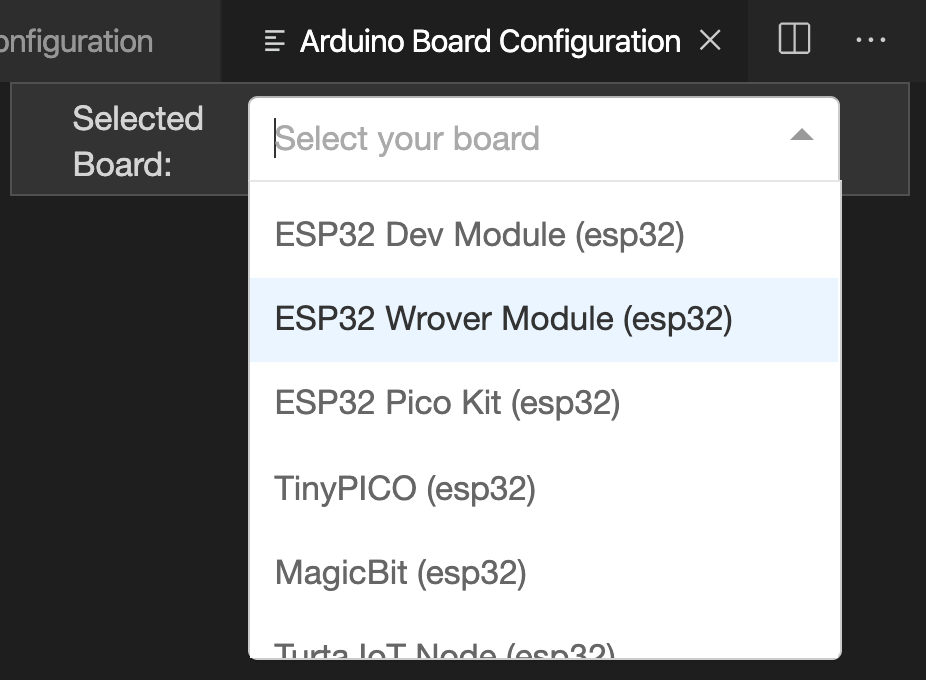
-
出てきた C/C++ Configurationsの中の、パスを含めるという部分に、/tools/** で終わる行があるので、行をコピーして一方の tools/ の部分を hardware/esp32/1.0.4/** に書き換えます。
-
sample.ino を開き直すと赤い波線が消えているはずです。
※もし消えない場合は、一度 VisualStudioCode を終了して開き直してください。
11. 右下の ボタンを押して、シリアルコンソールを表示します。
ボタンを押して、シリアルコンソールを表示します。